時間:2017-10-07 來源:互聯網 瀏覽量:
電腦在使用的時候都會出現各種疑難問題,但是有時候出現的問題比較簡單,但是有時候出現的問題會導致電腦無法使用,當遇到這些問題的時候,我們需要怎麼樣避免問題,電腦的win10係統需要注意那些方法.

Win10屏幕亮度無法調節
在使用Win10過程中,除了可以嚐試調節硬件顯示器的亮度外,還可以通過以下設置方法調節。
1、開機出現LOGO時,按F8,選擇進入安全模式,進入後卸載獨立顯卡驅動,卸載後查看是否可以調節屏幕亮度。
2、開機後通過點擊計算機→屬性→硬件→設備管理器查看獨立顯卡驅動是否安裝,未安裝情況下進行安裝,若安裝後還無法調節亮度,則進行以下操作:
Win+R輸入“regedit”回車打開注冊表,依次展開:{HKEY_LOCAL—MACHINE—SYSTEM—ControlSet001—Control—Class—{4d36e968-e325-11ce-bfc1-08002be10318}。將0000和0001中的KMD_EnableBrightnessInterface2鍵值修改為0,類型為REG_DWORD。另,如果沒有該鍵值,則進行新建即可。若沒有0001,隻需修改0000中的鍵值即可。修改完成後重啟電腦,再嚐試能否調節亮度。
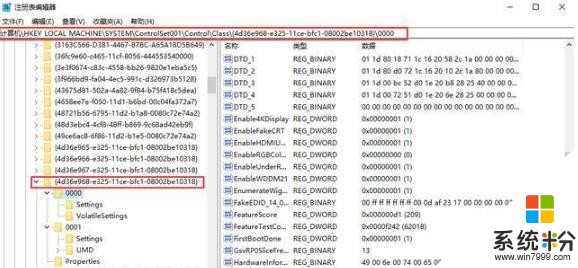
設置、郵件等係統內置程序無法打開“無法使用內置管理員賬戶打開xx”,用戶在進入設置、郵件、聯係人等程序時,就有一定概率看到該提示。這是由於在默認情況下,Windows 10係統不允許使用內置的Administrator用戶來訪問內置程序以及設置選項。解決方法:更改權限。
按下Win+R輸入“gpedit.msc”回車。在本地組策略編輯器對話框中依次點擊【計算機配置】【Windows設置】【安全設置】【本地策略】【安全選項】,最後再雙擊【用戶賬戶控製:用於內置管理員賬戶的管理員批準模式】改為啟用。完成以上步驟後重啟電腦,即可正常使用內置程序。
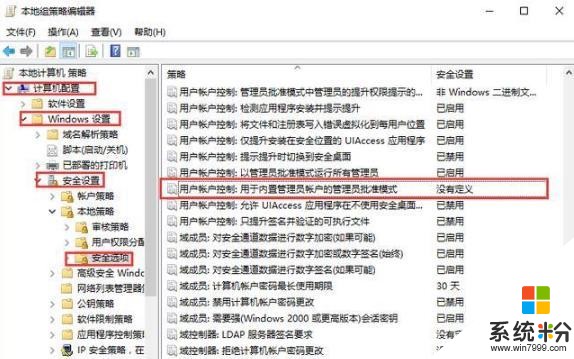
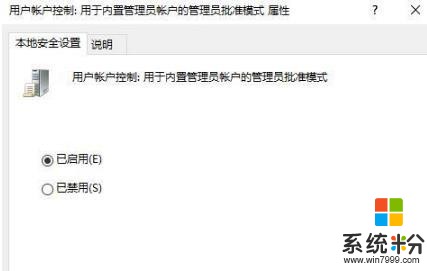
如何調整屏幕分辨率
係統更新後,更換更清晰(高)的分辨率成了開機後第一件事。在沒有指導的情況下,想找到分辨率選項可並不容易。解決方法:點擊屏幕右下角的【通知中心】圖標,並選擇【所有設置】;之後單擊【係統】進入到係統設置菜單,在【顯示】選項中找到【高級顯示設置】並進入,就能夠選擇更適宜的分辨率設置,有的是在【顯示】就有分辨率設置,不需要進入【高級顯示設置】的。(如果在【高級顯示設置】頁麵中,屏幕分辨率窗口是灰色的,那就說明當前電腦的顯卡沒有正確安裝驅動程序。用戶更新更加匹配Windows 10操作係統的顯卡驅動程序後,就能繼續更改屏幕分辨率的操作。)
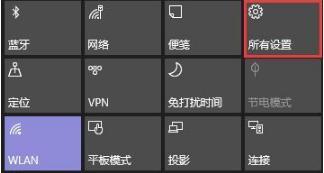
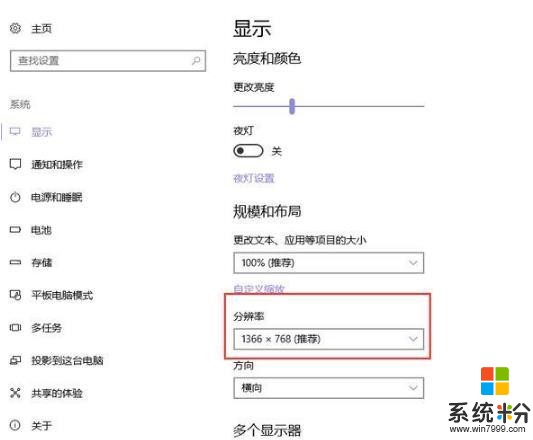
WiFi網絡頻繁掉線不穩定
2、進入“WLAN頁麵”→“管理Wi-Fi設置”。
4、按Windows鍵+R鍵打開運行,輸入services.msc。
5、點擊“展開服務”,選擇WLANAutoconfig的服務。
6、把它設置成“自動”,然後啟用退出。這樣就可以正常使用無線網絡了。
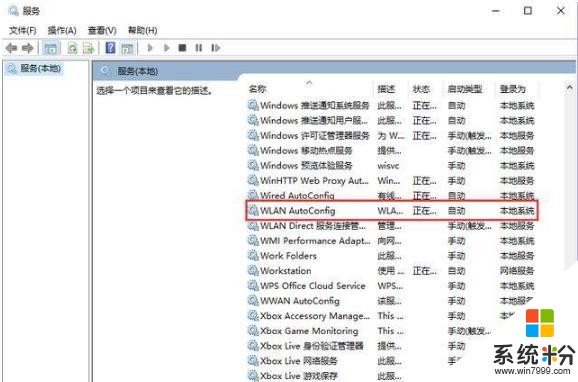
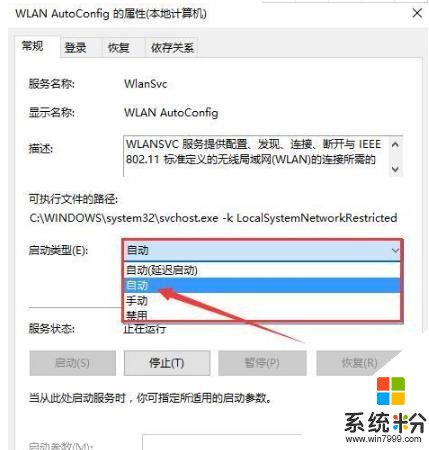
桌麵圖標或文件夾圖標右上角出現藍色大箭頭
Win10還有一個出現比較多的問題就是,桌麵圖標或文件夾右上角會出現一個藍色的箭頭,無法去掉。
1、先找到出現藍色雙箭頭的文件夾,右鍵打開屬性,然後點“高級”
2、在“壓縮和加密屬性”一欄下,把勾去掉。
3、之後根據需要,可以選擇應用到所有子文件和子文件夾。然後桌麵快捷方式圖標也會隨之恢複正常
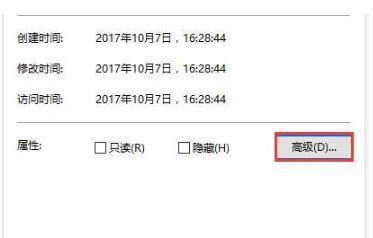
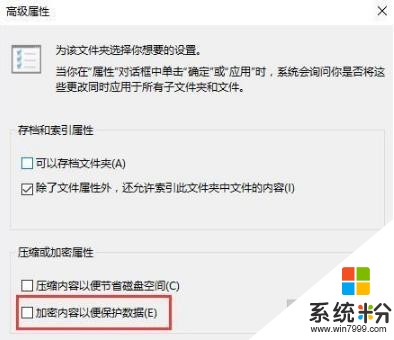
電腦win10係統你看看這些設置都設置好了,沒有感覺設置一下吧。